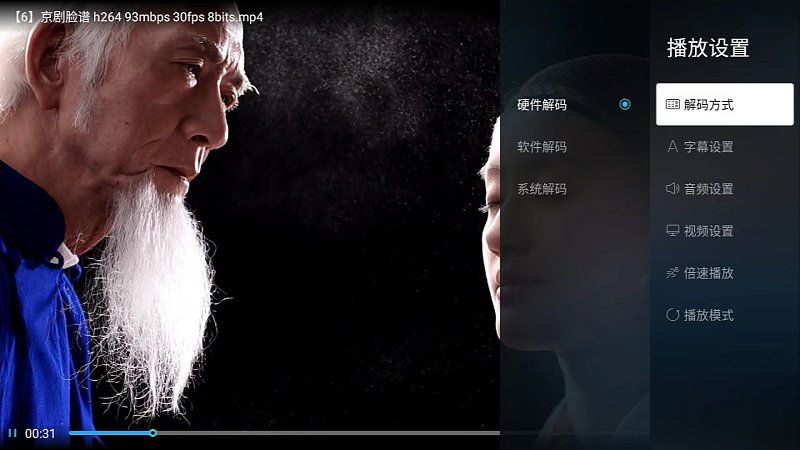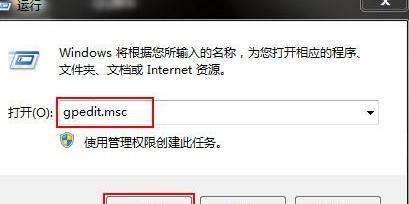当贝投影访问电脑共享
答
共1个回答
-

啄木鸟维修
2024-08-30当贝投影可以通过以下步骤访问电脑共享:
1. 确保电脑和投影在同一网络:将电脑和当贝投影连接到同一个无线网络或有线网络。
2. 设置电脑共享:
- 在电脑上,打开“控制面板”。
- 选择“网络和共享中心”。
- 点击“更改高级共享设置”。
- 在“高级共享设置”窗口中,确保以下选项已启用:
- “启用网络发现”。
- “启用文件和打印机共享”。
- “关闭密码保护共享”。
3. 共享文件夹:
- 在电脑上,找到要共享的文件夹。
- 右键单击该文件夹,选择“属性”。
- 在“共享”选项卡中,点击“高级共享”。
- 勾选“共享此文件夹”,并设置共享名称。
4. 在当贝投影上访问共享:
- 打开当贝投影的文件管理器或媒体播放器。
- 在菜单中找到“网络”或“共享”选项。
- 搜索并选择电脑的名称。
- 输入电脑的用户名和密码(如果需要)。
- 找到共享的文件夹,并可以浏览和播放其中的文件。
如果遇到问题,可以检查网络连接、防火墙设置或尝试重新设置共享。此外,确保电脑和当贝投影的操作系统和软件版本兼容。
热门服务推荐
热门问答
-
当贝投影访问电脑共享 答
当贝投影可以通过以下步骤访问电脑共享: 1. 确保电脑和投影在同一网络:将电脑和当贝投影连接到同一个无线网络或有线网络。 2. 设置电脑共享: - 在电脑上,打开“控制面板”。 - 选择“网络和共享中心”。 - 点击“更改高级共享设置”。 - 在“高级共享设置”窗口中,确保以下选项已启用: - “启用网络发现”。 - “启用文件和打印机共享”。 - “关闭密码保护共享”。 3. 共享文件夹: -

-
当贝投影电脑版 答
当贝投影电脑版是一款适用于 Windows 操作系统的软件,它可以将你的电脑屏幕内容投射到大屏幕上,方便你进行演示、教学、娱乐等活动。 当贝投影电脑版的主要功能包括: 1. 无线投屏:支持通过 Wi-Fi 将电脑屏幕内容投射到大屏幕上,无需连接数据线。 2. 多屏互动:支持在大屏幕上进行触摸操作,实现与电脑的互动。 3. 高清画质:支持 1080P 高清画质,让你的演示更加清晰流畅。 4. 文件共

-
当贝投影仪怎么用电脑投屏 答
当贝投影仪可以通过以下步骤与电脑进行投屏: 1. 确保电脑和当贝投影仪连接在同一个无线网络中。 2. 在当贝投影仪上打开投屏功能。具体的操作方法可能因投影仪型号而有所不同。 3. 在电脑上按下 Windows + P 组合键,打开投影选项。 4. 选择“复制”或“扩展”模式。 5. 电脑将开始搜索可用的投屏设备。 6. 在搜索结果中找到当贝投影仪,并点击连接。 7. 等待连接成功后,电脑屏幕上的内



 推荐
推荐
 推荐
推荐